本ページ内には広告が含まれます
ここではiPadの「メッセージ(iMessage)」で手書きメッセージを送信する方法を紹介しています。
![]() iPad Pro/Air/miniの「メッセージ」で手書きでメッセージを送ります。iMessageで送信された手書きメッセージを受信すると、手書きメッセージがアニメーション再生されます(MMSの場合は画像で送信されます)。
iPad Pro/Air/miniの「メッセージ」で手書きでメッセージを送ります。iMessageで送信された手書きメッセージを受信すると、手書きメッセージがアニメーション再生されます(MMSの場合は画像で送信されます)。
* 手書きメッセージの入力機能を利用するには「iOS10」が必要です。
目次:
![]() iPadの「メッセージ」で手書きメッセージを送信する
iPadの「メッセージ」で手書きメッセージを送信する
![]() 手書きメッセージを受信するとアニメーション再生される
手書きメッセージを受信するとアニメーション再生される
iPadの「メッセージ」で手書きメッセージを送信します。
1. 「メッセージ」アプリのキーボードで「手書き」キーをタップする
iPadの「メッセージ」で送信先を指定し、キーボード上の「手書き」キーをタップします。
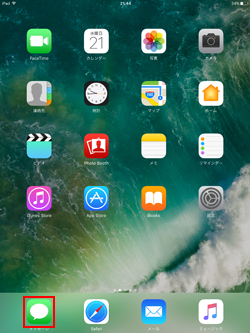
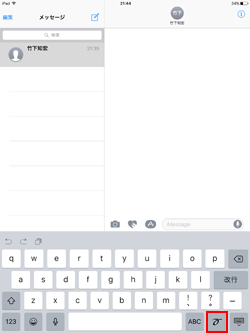
2. 「メッセージ」の手書きボード上でメッセージを書く
キーボードが"手書きボード"に切り替わるので、メッセージを書きます。メッセージが書き終わったら、「完了」をタップします。
* 再度キーボードを表示したい場合は、右下の「キーボード」アイコンをタップして切り替えます。
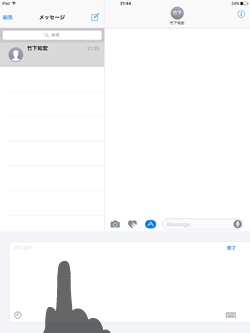
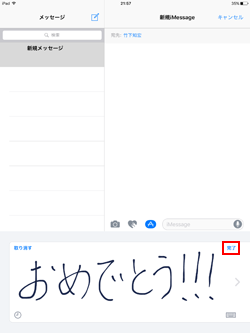
![]() 手書きメッセージを取り消す・手書きボードをスライドする
手書きメッセージを取り消す・手書きボードをスライドする
メッセージを書き間違えた場合など「取り消す」をタップすると最後に書いた部分を削除されます。また、手書きボードを2本指でスワイプ、または「>」「<」アイコンをタップすることで、左右にスライドできます。
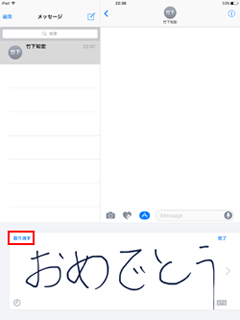
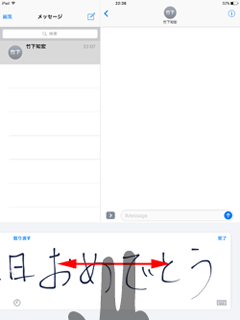
3. 「メッセージ」で手書きメッセージを送信する
手書きメッセージと一緒にコメントを追加(送信)したい場合は入力し、「↑(送信)」アイコンをタップすることで、手書きメッセージを送信できます。
* 再度キーボードを表示したい場合は、右下の「キーボード」アイコンをタップして切り替えます。
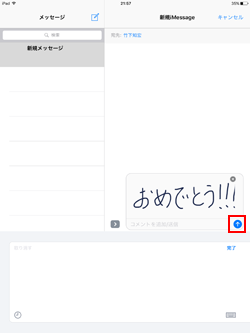
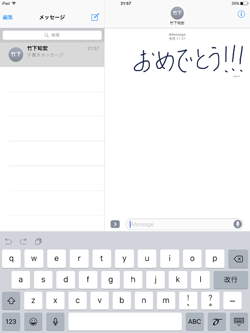
![]() 履歴を表示・履歴から入力・履歴を削除する
履歴を表示・履歴から入力・履歴を削除する
手書きボード左下の「履歴」アイコンをタップすることで、手書きメッセージの履歴を表示・タップして入力できます。なお、ロングタップすると表示される「×」アイコンをタップすることで、履歴を削除可能です。
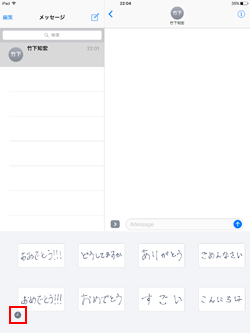
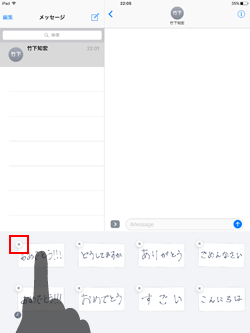
「iMessage」で送信された手書きメッセージの場合、メッセージを受信するとアニメーション再生されます。また、MMSメールで送信された場合は画像で表示されます。
■ iMessage
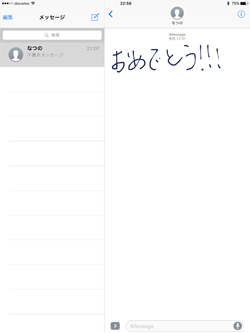
■ MMS(メール)
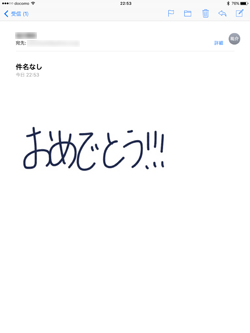
![]() 関連情報
関連情報
【Amazon】人気のiPhoneランキング
更新日時:2025/12/22 10:00
【最大67%ポイント還元】人気Kindleマンガ
更新日時:2025/12/22 10:00